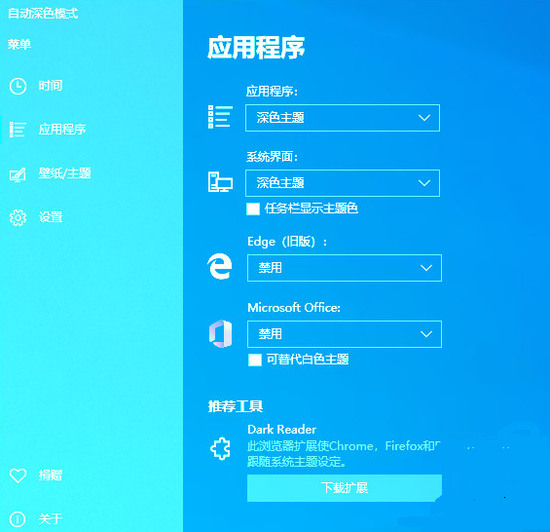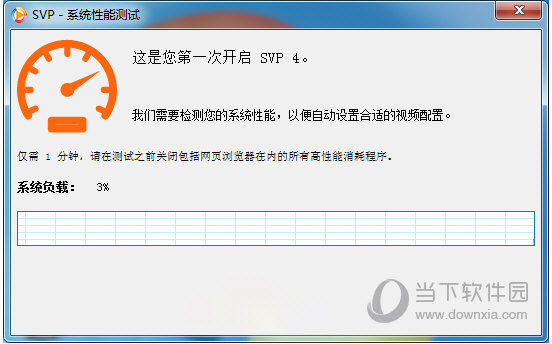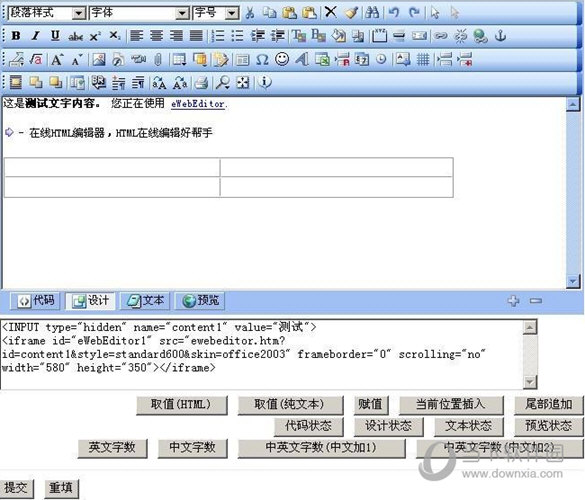win11如何限制后台更新下载速度?
win11系统在使用的过程中会发现后台更新补丁自动下载,而这个过程会占用很大的网络,导致网速变慢,解决这个问题可以对后台下载速度进行限制,那么本期的教程内容知识兔小编就来和大伙分享一下win11限制后台更新下载速度的操作方法,希望能够帮助到各位。
Win11限制后台更新下载速度
1、首先打开Win11系统底部的开始菜单,点击“设置”打开。
2、然后知识兔进入后点击左下角的“Windows更新”。
3、在右侧出现的选择中,点击更多选项下的“高级选项”。
4、继续点击“传递优化”设置。
5、打开相关链接下的“高级选项”。
6、在进入的界面中,手动设置“限制用于在后台下载更新的带宽流量”(尽量设置小一些)。
7、再修改“限制用于在后台下载更新的带宽流量”百分比。(也设置得小一些)。
下载仅供下载体验和测试学习,不得商用和正当使用。
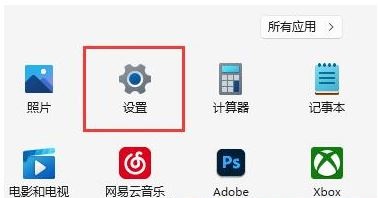
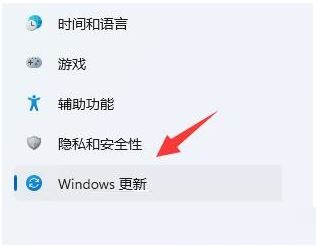
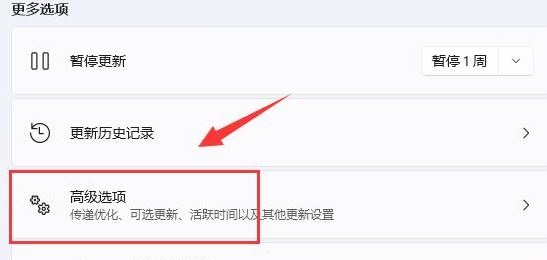
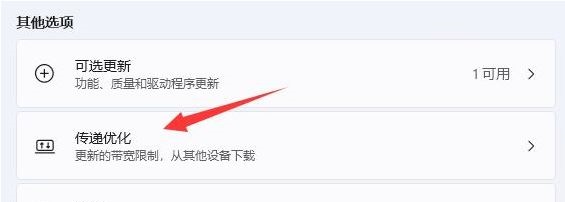
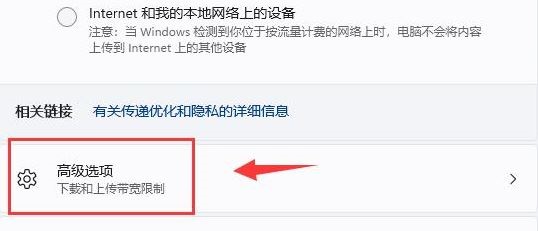
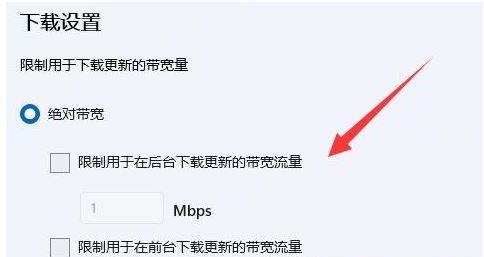
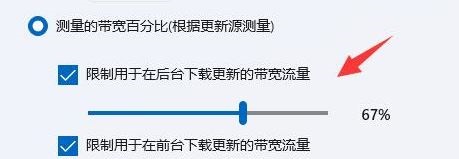

![PICS3D 2020破解版[免加密]_Crosslight PICS3D 2020(含破解补丁)](/d/p156/2-220420222641552.jpg)